Como experto en TI, a menudo me preguntan cómo instalar controladores en Windows 11/10. Si bien hay algunas formas diferentes de hacer esto, generalmente recomiendo usar el Administrador de dispositivos. Este método es rápido y fácil, y garantiza que esté utilizando los controladores más actualizados para su hardware.
Para comenzar, abra el Administrador de dispositivos buscándolo en el menú Inicio. Una vez que el Administrador de dispositivos esté abierto, busque el dispositivo para el que desea actualizar los controladores. Por lo general, estará en las secciones 'Controladores de sonido, video y juegos' o 'Controladores de bus serie universal'. Haga clic derecho en el dispositivo y seleccione 'Actualizar controlador'.
Si se le pide que elija cómo desea buscar los controladores, elija 'Buscar automáticamente el software del controlador actualizado'. Windows buscará e instalará los controladores más actualizados para su dispositivo. En algunos casos, se le puede pedir que reinicie su computadora para completar el proceso de actualización del controlador.
¡Eso es todo al respecto! Actualizar los controladores en Windows 11/10 es un proceso rápido y fácil, y es una buena idea hacerlo regularmente para asegurarse de que su hardware siempre funcione de la mejor manera.
En este artículo hablaremos de como instalar drivers en windows 11/10 . Un controlador de dispositivo es un componente de software que establece un canal de comunicación entre el sistema operativo y un dispositivo de hardware. Algunos de ustedes pueden haber notado que cuando conecta un dispositivo de hardware a su computadora, como un mouse USB, Windows instala primero su controlador. Es un software mediante el cual el núcleo de la computadora se comunica con varios hardware sin tener que entrar en los detalles de cómo funciona el hardware. Es un software que administra el hardware conectado a la computadora y le permite usar el hardware al proporcionar una interfaz adecuada. Esto significa que el sistema operativo no necesita entrar en detalles sobre cómo funciona el hardware. También proporciona una interfaz común para que el sistema operativo o el kernel puedan comunicarse con el hardware.
Cuando el controlador no está instalado o mal funcionamiento, el dispositivo correspondiente no funciona. Por lo tanto, el propósito de los controladores de dispositivos es garantizar el buen funcionamiento del hardware para el que están diseñados y permitir su uso con varios sistemas operativos. Puede ver todos los controladores de dispositivos en el Administrador de dispositivos mediante el Símbolo del sistema o DriverView.

Cómo instalar controladores en Windows 11/10
Puede usar cualquiera de los métodos a continuación para instalar controladores en Windows 11/10.
- Configuración de Windows
- sitio del fabricante
- Software del fabricante para actualizar los controladores
- Software de actualización de controladores de terceros
Veamos todos estos métodos en detalle.
1] Instale los controladores en Windows 11/10 a través de Configuración.
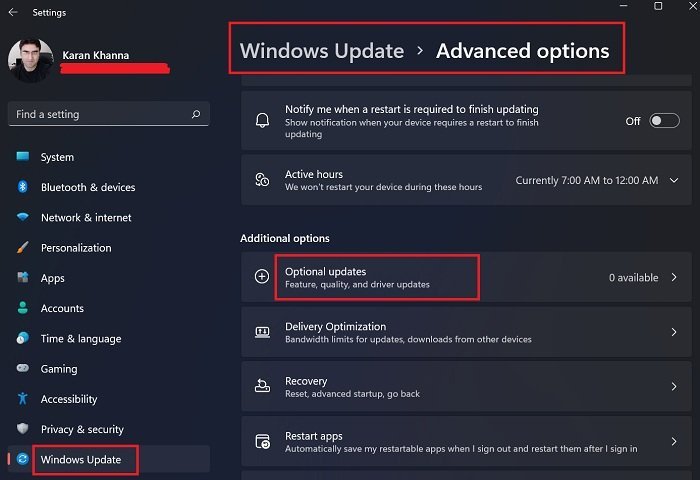
Esta es la forma más fácil de instalar o actualizar controladores en Windows 11/10. Simplemente ejecute Windows Update y Windows le ofrecerá todas las actualizaciones para su sistema, incluidas las actualizaciones de controladores.
Además, hay una configuración llamada Actualizaciones opcionales en Windows 11/10. Siempre que un fabricante publique una actualización de controlador, aparecerá en la página Actualizaciones opcionales en la configuración de Windows 11/10. Los usuarios pueden instalar fácilmente actualizaciones de controladores desde allí y puede instalar esta actualización de controlador opcional.
Leer más : Cómo descargar controladores de panel táctil para Windows 11/10.
2] Instale los controladores en Windows 11/10 desde el sitio web del fabricante.
Otra forma de instalar controladores en Windows 11/10 es descargar la última versión del sitio web. página web de productos.
Después de visitar el sitio web del fabricante, debe ingresar la información del producto para descargar los controladores.
detener la ejecución de aplicaciones
Cómo descargar controladores desde el sitio web oficial de HP
Los siguientes pasos lo ayudarán a descargar los controladores más recientes para su computadora portátil o de escritorio HP.
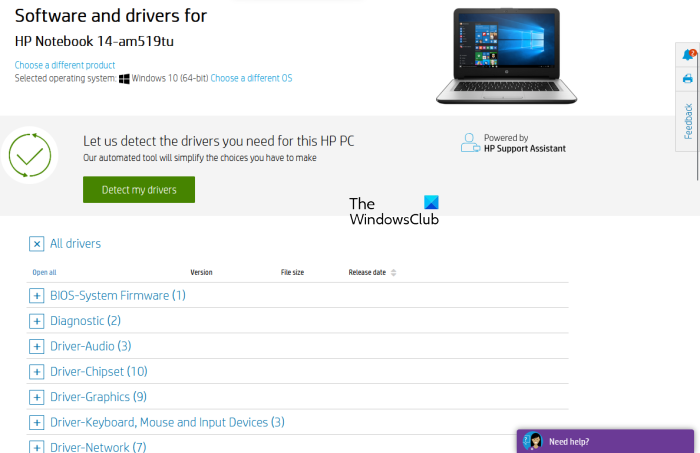
- Visite el sitio web oficial de HP, hp.com .
- Seleccione su producto de la lista de productos que se muestran.
- Introduzca el número de modelo del producto y haga clic en Enviar para consideración .
- Seleccione su sistema operativo de la lista desplegable y haga clic en Enviar para consideración .
- En la página siguiente, haga clic en el botón Todos los conductores enlace para ver la lista de conductores en todas las categorías.
- Ahora expanda la categoría y descargue los controladores haciendo clic en el icono Descargar enlace. Por ejemplo, si desea descargar un controlador de audio o chipset, expanda las categorías correspondientes y luego descargue los controladores.
En el paso 5 anterior, también puede hacer clic en ' Detectar mis controladores ” para detectar automáticamente sus controladores.
Detección de productos web de HP
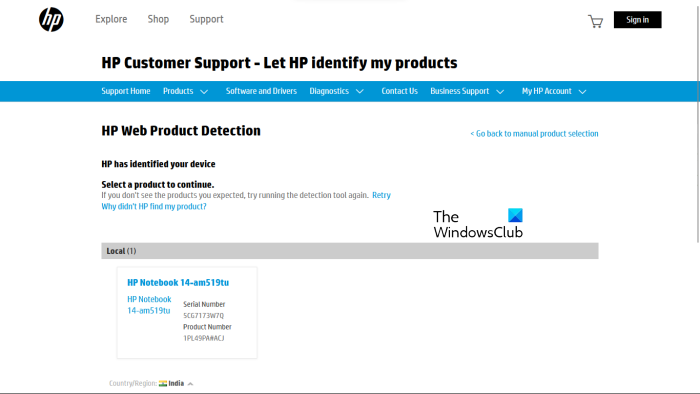
Si no conoce el número de modelo de su producto, puede utilizar la detección de productos web de HP para detectar automáticamente su producto. Para que la Detección de productos web de HP funcione correctamente, asegúrese de haber conectado el producto específico a su computadora portátil o de escritorio. Por ejemplo, si desea descargar un controlador para su impresora HP, conéctelo a su computadora portátil o de escritorio antes de usar la detección de productos web de HP.
Cómo descargar controladores desde el sitio web oficial de Lenovo
Siga las instrucciones a continuación para descargar los controladores más recientes del sitio web oficial de Lenovo.
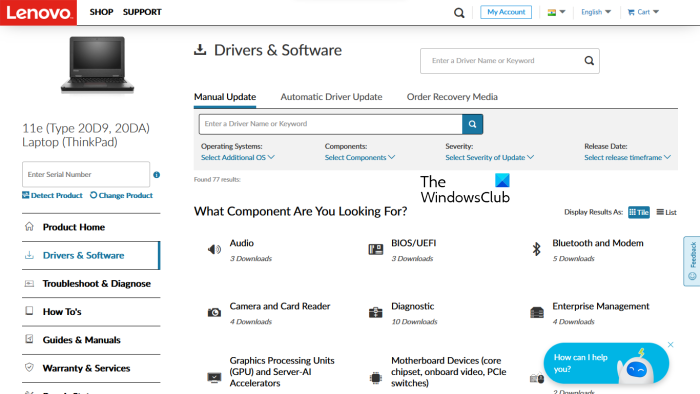
- Visita lenovo.com .
- Seleccione su producto de la lista proporcionada de categorías de productos. Si pasas el mouse sobre ordenador personal categoría, verás dos opciones:
- Descubrir producto
- Ver soporte para PC
- Si no conoce el nombre del modelo o el número de producto, puede hacer clic en Descubrir producto la capacidad de detectar automáticamente su producto.
- Si conoce el número de serie o el número de modelo del producto, puede elegir la última opción. Después de hacer clic en Ver soporte para PC , debe ingresar el nombre de su producto. Además, puede hacer clic en el botón Descripción del producto la capacidad de ver categorías adicionales de productos Lenovo.
- En la página siguiente seleccione Controladores y software categoría en el lado izquierdo. En el lado derecho seleccione Actualización manual pestaña para ver todas las categorías de controladores y descargar controladores. Bajo Actualizaciones automáticas de controladores pestaña, puede escanear su sistema para detectar automáticamente los controladores. Los controladores que deben actualizarse se mostrarán después del escaneo.
Cómo descargar controladores desde el sitio web oficial de Dell
Las siguientes instrucciones lo ayudarán a descargar los controladores más recientes del sitio web oficial de Dell.
- Visita dell.com .
- Introduzca la información del producto y haga clic en Buscar .
- Siga las instrucciones para descargar los controladores en su sistema.
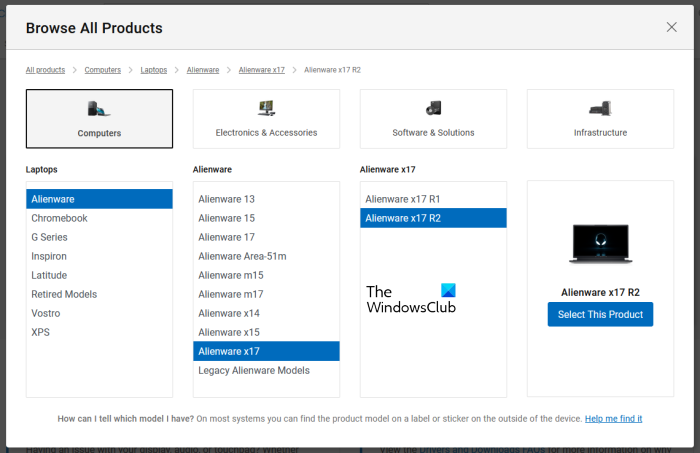
Además, puede hacer clic en el botón ver mis productos enlace y seleccione el producto manualmente. En la página siguiente, verá las siguientes dos opciones:
- Buscar actualizaciones
- Buscar controladores
Si desea que Dell busque actualizaciones de controladores automáticamente, haga clic en Buscar actualizaciones . De lo contrario, haga clic en el botón Buscar controladores enlace para ver todos los controladores.
Cómo descargar controladores desde el sitio web oficial de MSI
Si tiene una computadora portátil o de escritorio MSI, puede descargar los controladores desde el sitio web oficial de MSI, msi.com . Los siguientes pasos te ayudarán con esto.
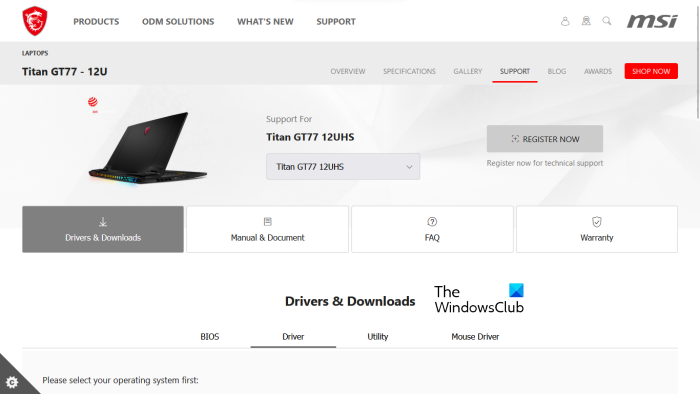
- Visite el sitio web oficial de MSI.
- Seleccione su producto del menú desplegable y haga clic en Buscar .
- En la página siguiente, seleccione el número de modelo del producto.
- Ahora selecciona Controladores y descargas categoría.
- Desplácese hacia abajo y seleccione la pestaña deseada para descargar los controladores.
Leer : Cómo ver la información del controlador de la red Wi-Fi en Windows.
3] Software de actualización del controlador del fabricante
También puede usar software de actualización de controladores desarrollado por fabricantes de productos para instalar y actualizar controladores en su sistema. Hemos enumerado instaladores o actualizaciones de controladores de algunos fabricantes populares.
Asistente de soporte y controlador de Intel
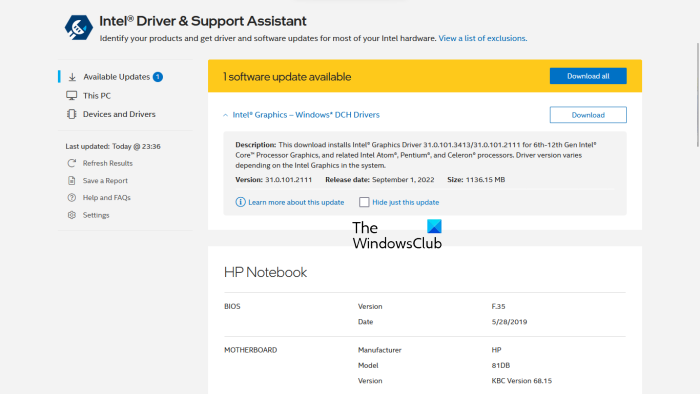
Intel Driver and Support Assistant es un software desarrollado por Intel que ayuda a los usuarios a descargar, instalar y actualizar los controladores Intel. Puede descargarlo desde el sitio web oficial de Intel. Cuando inicia Intel Driver & Support Assistant en su sistema, abre una nueva pestaña en su navegador web predeterminado y busca actualizaciones de controladores. Si hay una actualización disponible, le mostrará un enlace de descarga.
Ahora puede descargar e instalar los controladores Intel en su sistema mediante el Asistente de soporte y controlador Intel.
Detección automática de AMD
El software de detección automática de AMD ayuda a los usuarios a descargar, instalar y actualizar los controladores de AMD en sus computadoras con Windows. puede descargar AMD Auto-Detect desde el sitio web oficial de AMD. Después de instalar el software, inícielo. Detectará su tarjeta de video y encontrará la actualización. Si hay una actualización disponible, puede descargarla e instalarla en su sistema.
La experiencia NVIDIA GeForce
Si tiene una tarjeta gráfica NVIDIA instalada en su sistema, puede instalar su controlador usando NVIDIA GeForce Experience. NVIDIA GeForce Experience se puede descargar desde el sitio web oficial de NVIDIA, nvidia.com . Después de instalar GeForce Experience en su sistema, inícielo y navegue hasta Conductores pestaña ahora haga clic CONSULTAR ACTUALIZACIONES . NVIDIA GeForce Experience comenzará a buscar actualizaciones disponibles para su GPU. Si hay una actualización disponible para su GPU NVIDIA, se le pedirá que la descargue e instale.
Leer : Cómo descargar el controlador de Bluetooth para Windows.
Asistente de soporte HP
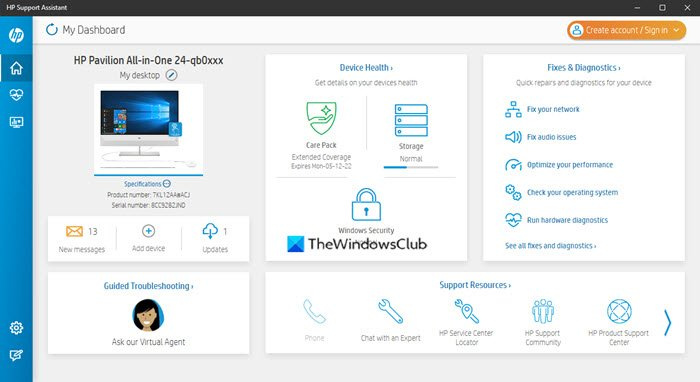
HP Support Assistant lo ayuda a mantener su computadora HP en funcionamiento al brindarle actualizaciones periódicas y herramientas para la solución de problemas. Puede descargar la última versión de HP Support Assistant desde el sitio web oficial de HP. Cuando inicie la aplicación, se le pedirá que cree una cuenta o inicie sesión en una cuenta existente. También puede continuar como invitado.
Después de iniciar HP Support Assistant, haga clic en Actualizaciones para buscar actualizaciones de controladores disponibles. Si hay actualizaciones de controladores disponibles, se le pedirá que las descargue e instale.
Actualización del sistema lenovo
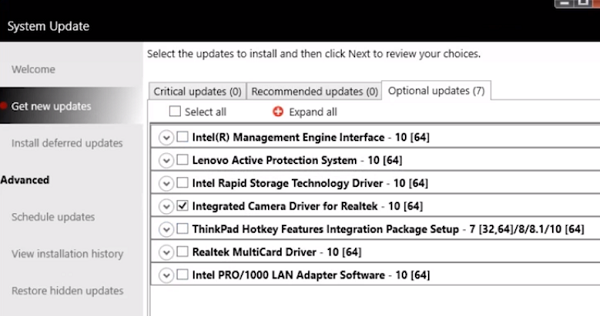
prueba de referencia gratuita windows 10
Si tiene una computadora portátil o de escritorio Lenovo, puede usar el software Lenovo System Update para descargar e instalar controladores. La actualización del sistema de Lenovo está disponible en el sitio web oficial de Lenovo. Cuando lo inicie, buscará actualizaciones de controladores. Si hay actualizaciones disponibles, se le pedirá que las descargue e instale. Siga las instrucciones en pantalla para descargar e instalar los controladores más recientes.
Dell SupportAssist
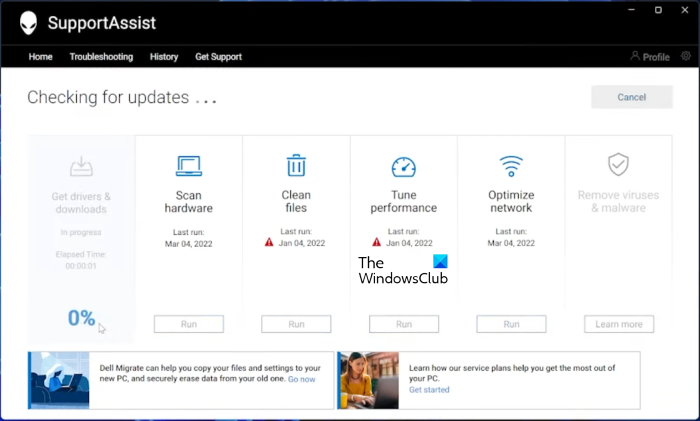
El software Dell SupportAssist ayuda a mantener su computadora Dell actualizada. Puede descargarlo desde el sitio web oficial de Dell. Inicie Dell SupportAssist y navegue hasta Obtener controladores y descargar sección bajo Casa menú. Debe hacer clic en la flecha hacia abajo en la página de inicio del software. Hacer clic correr . Dell SupportAssist luego buscará actualizaciones de controladores. Si hay una actualización disponible, verá Actualizar botón. Si una actualización no está disponible, SupportAssist se lo hará saber. Por lo tanto, puede descargar e instalar controladores en su computadora Dell mediante Dell SupportAssist.
Centro Dragón MSI
Los usuarios de computadoras portátiles o de escritorio MSI pueden descargar MSIDragonCenter o Centro MSI para actualizar los controladores de su sistema. Después de instalar el software, ejecútelo y vaya a ' Soporte > Actualización en vivo '. Ahora haga clic Escanear .
El software MSI comenzará a buscar actualizaciones disponibles. Si hay una actualización disponible, haga clic en Descargar para instalar el controlador más reciente en su computadora MSI.
4] Instale los controladores en Windows 11/10 utilizando un software de actualización de controladores de terceros.
También puede usar software de actualización de controladores de terceros para actualizar los controladores de su sistema. Las herramientas o el software enumerados anteriormente son desarrollados por fabricantes de dispositivos. Por lo tanto, solo funcionan con ciertas marcas de PC. Por ejemplo, no puede usar HP Support Assistant en computadoras Dell o Lenovo. Del mismo modo, solo puede usar NVIDIA GeForce Experience si tiene una tarjeta gráfica NVIDIA instalada en su sistema. El software de actualización de controladores de terceros supera esta deficiencia.
El software de actualización de controladores de terceros funciona en todas las marcas de computadoras. WinZip Driver Updater, Quick Driver Installer, etc. son buenas actualizaciones de controladores de terceros para Windows 11/10.
Anteriormente en este artículo, explicamos las diferentes formas de instalar controladores en Windows 11/10. Espero que esto ayude.
Leer : Solución de problemas y solución de problemas de controladores de dispositivos en Windows
¿Cómo reparar los controladores que faltan en Windows 11?
La mayoría de los fabricantes de PC han desarrollado software o herramientas específicas para sus usuarios a fin de ayudarlos a mantener sus sistemas actualizados. Los siguientes son ejemplos de algunas de las herramientas o software desarrollados por diferentes fabricantes de PC:
- Asistente de soporte HP
- Dell SupportAssist
- Actualización del sistema lenovo
- Centro Dragón MSI
Si a su sistema le faltan controladores, puede descargar e instalar herramientas o software específicos desarrollados por el fabricante de su PC para verificar si faltan controladores. Estas herramientas también ayudan a diagnosticar problemas de PC. Alternativamente, puede descargar los controladores faltantes del sitio web del fabricante. La función de actualización automática de controladores también está disponible en los sitios web del fabricante de la PC. Visite el sitio web oficial del fabricante de su PC y luego verifique si hay actualizaciones de controladores en su sistema. Si a su sistema le falta algún controlador, también instalará ese controlador.
Leer : Cómo descargar controladores de Ethernet para Windows.
¿Cómo instalar los controladores manualmente?
Windows 11/10 tiene una función de 'Actualizaciones opcionales' que notifica automáticamente a los usuarios que actualicen sus controladores. Pero si desea instalar el controlador manualmente, también puede hacerlo. Para instalar el controlador manualmente, debe visitar el sitio web oficial del fabricante de su computadora y buscar su producto ingresando la información del producto, como el nombre del modelo o el número de serie del producto. Después de eso, puede descargar e instalar los controladores manualmente.
Leer: Cómo instalar manualmente el controlador utilizando el archivo .INF.















